Maya台灯绑定文字教程
大家好,我是小溜,Maya是一款功能强大的三维模型创建软件,使用该软件我们可以制作三维动画,在制作三维动画的时候就需要对模型进行绑定,很多小伙伴对此都不了解,那么下面小溜我就来带大家看看使用Maya如何绑定台灯的吧。
溜溜自学网还有超多“Maya”视频课程,欢迎大家点击查看
工具/软件
硬件型号:华为笔记本电脑MateBook 14s
系统版本:Windows7
所需软件:Maya2014
方法/步骤
第1步
打开maya这款软件,进入maya的操作界面,如图所示:
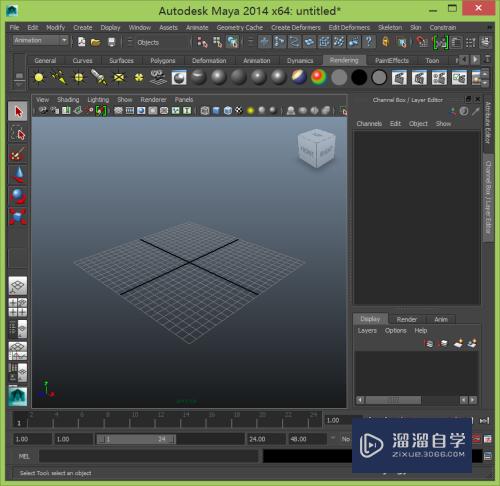
第2步
在打开的界面内按下Ctrl+O键弹出打开对话框,在该对话框内找到我们需要的台灯模型文件,如图所示:
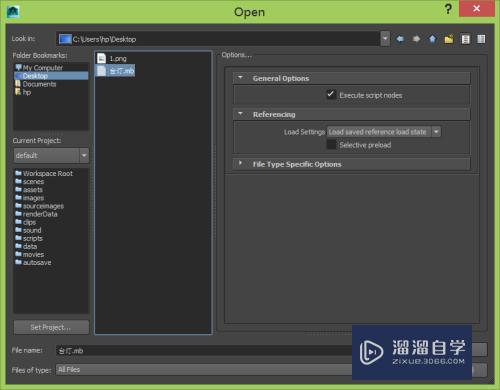
第3步
打开模型后,在透视图里可以看到我们打开的模型,如图所示:

第4步
将模块切换到animation模块,如图所示:
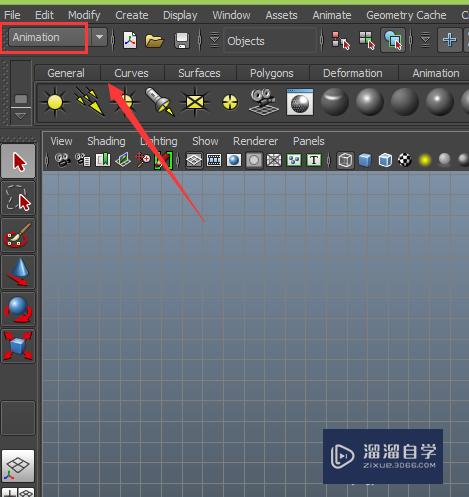
第5步
切换到animation模块后,在菜单里找到skeleton菜单,如图所示:
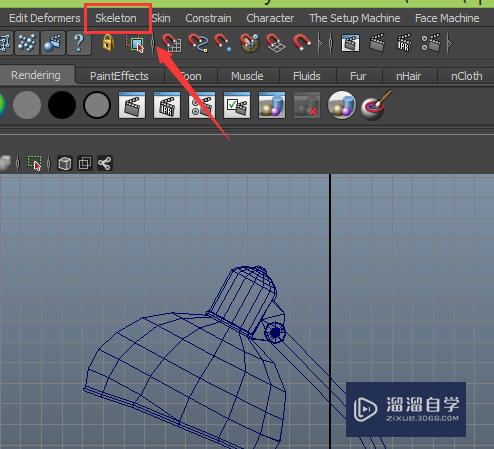
第6步
点击skeleton菜单,在其子级菜单里找到joint tool选项,如图所示:
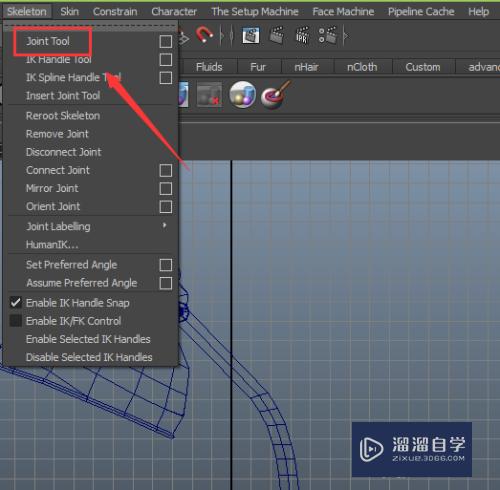
第7步
使用joint tool选项在side视图里创建如图所示的骨骼:
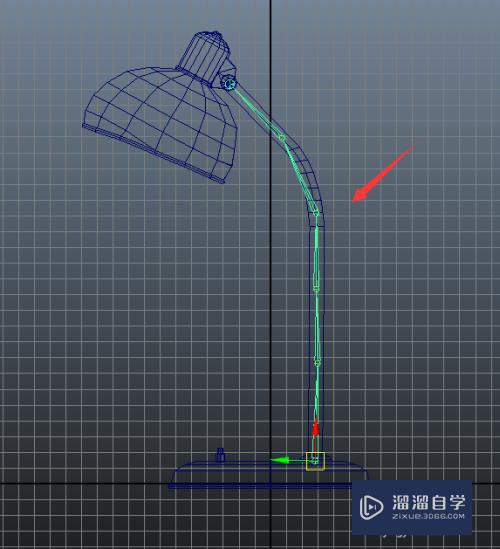
第8步
按下空格键回到前视图里调节骨骼的位置,如图所示:
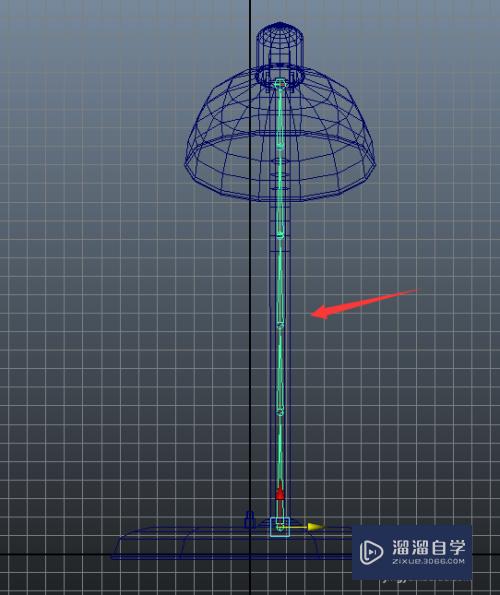
第9步
选择灯头的转动轴,再按下shift键加选灯头的连接件,然后按下P键建立父子关系,如图所示;
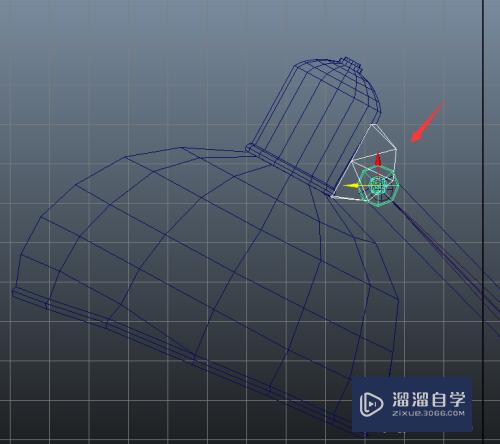
第10步
依次将头灯都P给上一个层级,建立好父子关系后选择最后一节骨骼并加选灯头的转动轴,将其P给骨骼,如图所示:
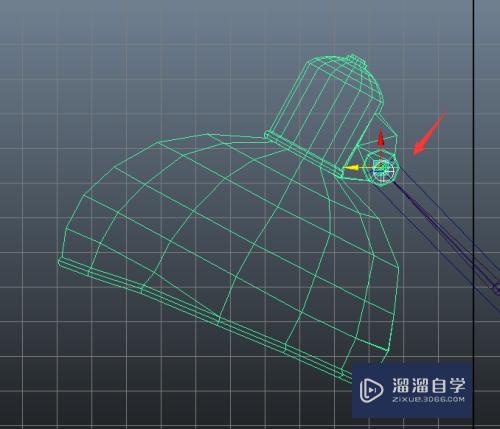
第11步
选择根骨骼按下shift键在加选台灯,在菜单里找到skin菜单里的bind skin选项,如图所示;
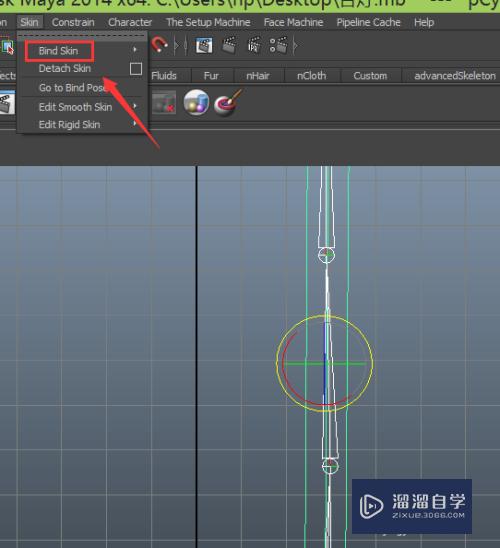
第12步
点击bind skin选项,在其下拉菜单里找到smooth bind选项,点击smooth bind选项我们就给台灯进行了蒙皮操作,如图所示:

第13步
选择骨骼进行测试可以看到转动骨骼台灯就跟着转动起来,这样我们就把台灯绑定好了,如图所示:

注意/提示
好啦,本次关于“Maya台灯绑定文字教程”的内容就分享到这里了,跟着教程步骤操作是不是超级简单呢?更多关于软件使用的小技巧,欢迎关注小溜哦!








